Autor:
Morris Wright
Data Utworzenia:
2 Kwiecień 2021
Data Aktualizacji:
1 Lipiec 2024
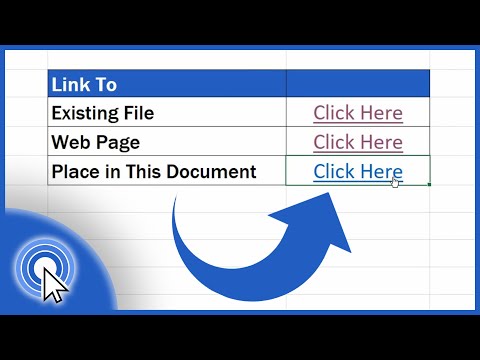
Zawartość
- Do kroku
- Metoda 1 z 4: łącze do nowego pliku
- Metoda 2 z 4: łącze do istniejącego pliku lub strony internetowej
- Metoda 3 z 4: Utwórz łącze w dokumencie
- Metoda 4 z 4: łącze do adresu e-mail
- Porady
- Ostrzeżenia
To wikiHow uczy, jak utworzyć łącze do pliku, folderu, strony internetowej lub nowego dokumentu w programie Microsoft Excel. Możesz to zrobić zarówno w wersji programu Excel dla systemu Windows, jak i wersji dla komputerów Mac.
Do kroku
Metoda 1 z 4: łącze do nowego pliku
 Otwórz dokument Excel. Kliknij dwukrotnie dokument programu Excel, do którego chcesz utworzyć łącze.
Otwórz dokument Excel. Kliknij dwukrotnie dokument programu Excel, do którego chcesz utworzyć łącze. - Możesz także utworzyć nowy dokument, klikając dwukrotnie ikonę programu Excel, a następnie Pusta teczka.
 Wybierz komórkę. Powinna to być komórka, w której chcesz wstawić link.
Wybierz komórkę. Powinna to być komórka, w której chcesz wstawić link.  Kliknij Wstawić. Ta karta znajduje się na wstążce w górnej części okna programu Excel. Kliknij Wstawić aby otworzyć menu bezpośrednio pod wstążką.
Kliknij Wstawić. Ta karta znajduje się na wstążce w górnej części okna programu Excel. Kliknij Wstawić aby otworzyć menu bezpośrednio pod wstążką. - Jeśli pracujesz na komputerze Mac, pomyl kartę programu Excel Wstawić to nie za pomocą pozycji menu Wstawić na pasku menu komputera Mac.
 Kliknij Hiperłącze. Znajduje się po prawej stronie menu Wstawić w grupie „Linki”. Otworzy się okno.
Kliknij Hiperłącze. Znajduje się po prawej stronie menu Wstawić w grupie „Linki”. Otworzy się okno.  Kliknij Nowy dokument. Ta karta znajduje się po lewej stronie wyskakującego okna.
Kliknij Nowy dokument. Ta karta znajduje się po lewej stronie wyskakującego okna.  Wpisz tekst linku. Wpisz tekst, który chcesz wyświetlić w polu „Tekst do wyświetlenia”.
Wpisz tekst linku. Wpisz tekst, który chcesz wyświetlić w polu „Tekst do wyświetlenia”. - Jeśli tego nie zrobisz, nazwa nowego dokumentu stanie się tekstem łącza.
 Wpisz nazwę nowego dokumentu. Zrób to w polu „Nazwa nowego dokumentu”.
Wpisz nazwę nowego dokumentu. Zrób to w polu „Nazwa nowego dokumentu”.  Kliknij dobrze. Ten przycisk znajduje się w dolnej części okna. Domyślnie spowoduje to utworzenie i otwarcie nowego dokumentu arkusza kalkulacyjnego oraz łącze do niego w wybranej komórce innego dokumentu arkusza kalkulacyjnego.
Kliknij dobrze. Ten przycisk znajduje się w dolnej części okna. Domyślnie spowoduje to utworzenie i otwarcie nowego dokumentu arkusza kalkulacyjnego oraz łącze do niego w wybranej komórce innego dokumentu arkusza kalkulacyjnego. - Możesz także wybrać opcję „Edytuj nowy dokument później” dla swojej op dobrze aby utworzyć arkusz kalkulacyjny i łącze bez otwierania arkusza kalkulacyjnego.
Metoda 2 z 4: łącze do istniejącego pliku lub strony internetowej
 Otwórz dokument Excel. Kliknij dwukrotnie dokument programu Excel, w którym chcesz umieścić łącze.
Otwórz dokument Excel. Kliknij dwukrotnie dokument programu Excel, w którym chcesz umieścić łącze. - Możesz także utworzyć nowy dokument, klikając dwukrotnie ikonę programu Excel, a następnie Pusta teczka.
 Wybierz komórkę. Powinna to być komórka, w której chcesz umieścić łącze.
Wybierz komórkę. Powinna to być komórka, w której chcesz umieścić łącze.  Kliknij Wstawić. Ta karta znajduje się na wstążce u góry okna programu Excel. Kliknij Wstawić aby otworzyć menu bezpośrednio pod wstążką.
Kliknij Wstawić. Ta karta znajduje się na wstążce u góry okna programu Excel. Kliknij Wstawić aby otworzyć menu bezpośrednio pod wstążką. - Jeśli pracujesz na komputerze Mac, pomyl kartę programu Excel Wstawić to nie za pomocą pozycji menu Wstawić na pasku menu komputera Mac.
 Kliknij Hiperłącze. Znajduje się po prawej stronie menu Wstawić w grupie „Linki”. Otworzy się okno.
Kliknij Hiperłącze. Znajduje się po prawej stronie menu Wstawić w grupie „Linki”. Otworzy się okno.  Kliknij Istniejący plik lub strona internetowa. Znajdziesz to po lewej stronie okna.
Kliknij Istniejący plik lub strona internetowa. Znajdziesz to po lewej stronie okna.  Wprowadź tekst linku. Wpisz tekst, który chcesz wyświetlić w polu „Tekst do wyświetlenia”.
Wprowadź tekst linku. Wpisz tekst, który chcesz wyświetlić w polu „Tekst do wyświetlenia”. - W przeciwnym razie ścieżka z folderu do nowego dokumentu stanie się tekstem łącza.
 Wybierz cel podróży. Kliknij jedną z następujących zakładek:
Wybierz cel podróży. Kliknij jedną z następujących zakładek: - Obecny folder - wyszukaj pliki w folderze Dokumenty lub Pulpit.
- Wyświetlone strony - przeszukuj ostatnio oglądane strony internetowe.
- Ostatnie pliki - przeszukuj ostatnio otwierane pliki Excela.
 Wybierz plik lub stronę internetową. Kliknij plik, folder lub adres internetowy, do którego ma prowadzić łącze. Ścieżka do folderu pojawi się w polu tekstowym „Adres” u dołu okna.
Wybierz plik lub stronę internetową. Kliknij plik, folder lub adres internetowy, do którego ma prowadzić łącze. Ścieżka do folderu pojawi się w polu tekstowym „Adres” u dołu okna. - Możesz także skopiować adres URL z internetu w polu testowym „Adres”.
 Kliknij dobrze. Znajduje się na dole strony. Spowoduje to utworzenie łącza w określonej komórce.
Kliknij dobrze. Znajduje się na dole strony. Spowoduje to utworzenie łącza w określonej komórce. - Zwróć uwagę, że jeśli przesuniesz element wskazywany przez łącze, łącze to przestanie działać.
Metoda 3 z 4: Utwórz łącze w dokumencie
 Otwórz dokument Excel. Kliknij dwukrotnie dokument Excel, do którego chcesz utworzyć łącze.
Otwórz dokument Excel. Kliknij dwukrotnie dokument Excel, do którego chcesz utworzyć łącze. - Możesz także otworzyć nowy dokument, klikając dwukrotnie ikonę programu Excel, a następnie włączając Pusta teczka.
 Wybierz komórkę. Powinna to być komórka, w której chcesz umieścić łącze.
Wybierz komórkę. Powinna to być komórka, w której chcesz umieścić łącze.  Kliknij Wstawić. Ta karta znajduje się na (zielonej) wstążce u góry okna programu Excel. Kliknij Wstawić aby otworzyć menu, tuż pod wstążką.
Kliknij Wstawić. Ta karta znajduje się na (zielonej) wstążce u góry okna programu Excel. Kliknij Wstawić aby otworzyć menu, tuż pod wstążką. - Jeśli pracujesz na komputerze Mac, pomyl kartę programu Excel Wstawić to nie za pomocą pozycji menu Wstawić na pasku menu komputera Mac.
 Kliknij Hiperłącze. Znajduje się po prawej stronie menu Wstawić w grupie „Linki”. Otworzy się okno.
Kliknij Hiperłącze. Znajduje się po prawej stronie menu Wstawić w grupie „Linki”. Otworzy się okno.  Kliknij Umieść w tym dokumencie. Znajdziesz to po lewej stronie okna.
Kliknij Umieść w tym dokumencie. Znajdziesz to po lewej stronie okna.  Wpisz tekst linku. Wpisz tekst, który chcesz wyświetlić w polu „Tekst do wyświetlenia”.
Wpisz tekst linku. Wpisz tekst, który chcesz wyświetlić w polu „Tekst do wyświetlenia”. - W przeciwnym razie tekst łącza będzie taki sam, jak nazwa połączonej komórki.
 Kliknij dobrze. Spowoduje to utworzenie łącza w wybranej komórce. Jeśli klikniesz łącze, program Excel automatycznie wybierze połączoną komórkę.
Kliknij dobrze. Spowoduje to utworzenie łącza w wybranej komórce. Jeśli klikniesz łącze, program Excel automatycznie wybierze połączoną komórkę.
Metoda 4 z 4: łącze do adresu e-mail
 Otwórz dokument Excel. Kliknij dwukrotnie dokument programu Excel, w którym chcesz umieścić łącze.
Otwórz dokument Excel. Kliknij dwukrotnie dokument programu Excel, w którym chcesz umieścić łącze. - Możesz także otworzyć nowy dokument, klikając dwukrotnie ikonę programu Excel, a następnie włączając Pusta teczka.
 Wybierz komórkę. Powinna to być komórka, w której chcesz umieścić łącze.
Wybierz komórkę. Powinna to być komórka, w której chcesz umieścić łącze.  Kliknij Wstawić. Ta karta znajduje się na (zielonej) wstążce u góry okna programu Excel. Kliknij Wstawić aby otworzyć menu, tuż pod wstążką.
Kliknij Wstawić. Ta karta znajduje się na (zielonej) wstążce u góry okna programu Excel. Kliknij Wstawić aby otworzyć menu, tuż pod wstążką. - Jeśli pracujesz na komputerze Mac, pomyl kartę programu Excel Wstawić to nie za pomocą pozycji menu Wstawić na pasku menu komputera Mac.
 Kliknij Hiperłącze. Znajduje się po prawej stronie menu Wstawić w grupie „Linki”. Otworzy się okno.
Kliknij Hiperłącze. Znajduje się po prawej stronie menu Wstawić w grupie „Linki”. Otworzy się okno.  Kliknij Adres e-mail. Znajdziesz to po lewej stronie okna.
Kliknij Adres e-mail. Znajdziesz to po lewej stronie okna.  Wprowadź tekst linku. Wpisz tekst, który chcesz wyświetlić w polu „Tekst do wyświetlenia”.
Wprowadź tekst linku. Wpisz tekst, który chcesz wyświetlić w polu „Tekst do wyświetlenia”. - Jeśli nie zmienisz tekstu linku, adres e-mail się wyświetli.
 Wpisz adres e-mail. Wprowadź adres e-mail dla łącza w polu „Adres e-mail”.
Wpisz adres e-mail. Wprowadź adres e-mail dla łącza w polu „Adres e-mail”. - Możesz również wpisać predefiniowany temat w polu „Temat”, co spowoduje, że łącze e-mail otworzy nową wiadomość e-mail z już wprowadzonym tematem.
 Kliknij dobrze. To jest przycisk u dołu okna.
Kliknij dobrze. To jest przycisk u dołu okna.
Porady
- Możesz również dodać linki za pomocą funkcji linku: typ = HIPERŁĄCZE (łącze do lokalizacji, nazwa) w komórce, gdzie „łącze lokalizacji” to ścieżka do pliku, folderu lub strony internetowej, a „nazwa” to tekst wyświetlany w łączu.
Ostrzeżenia
- Jeśli przenosisz plik, który jest połączony z arkuszem kalkulacyjnym programu Excel, będziesz musiał dostosować łącze tak, aby wskazywało nową lokalizację pliku.



